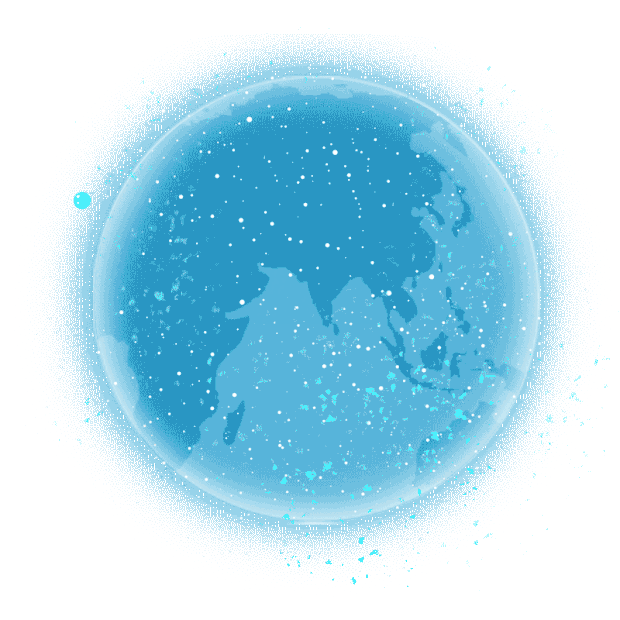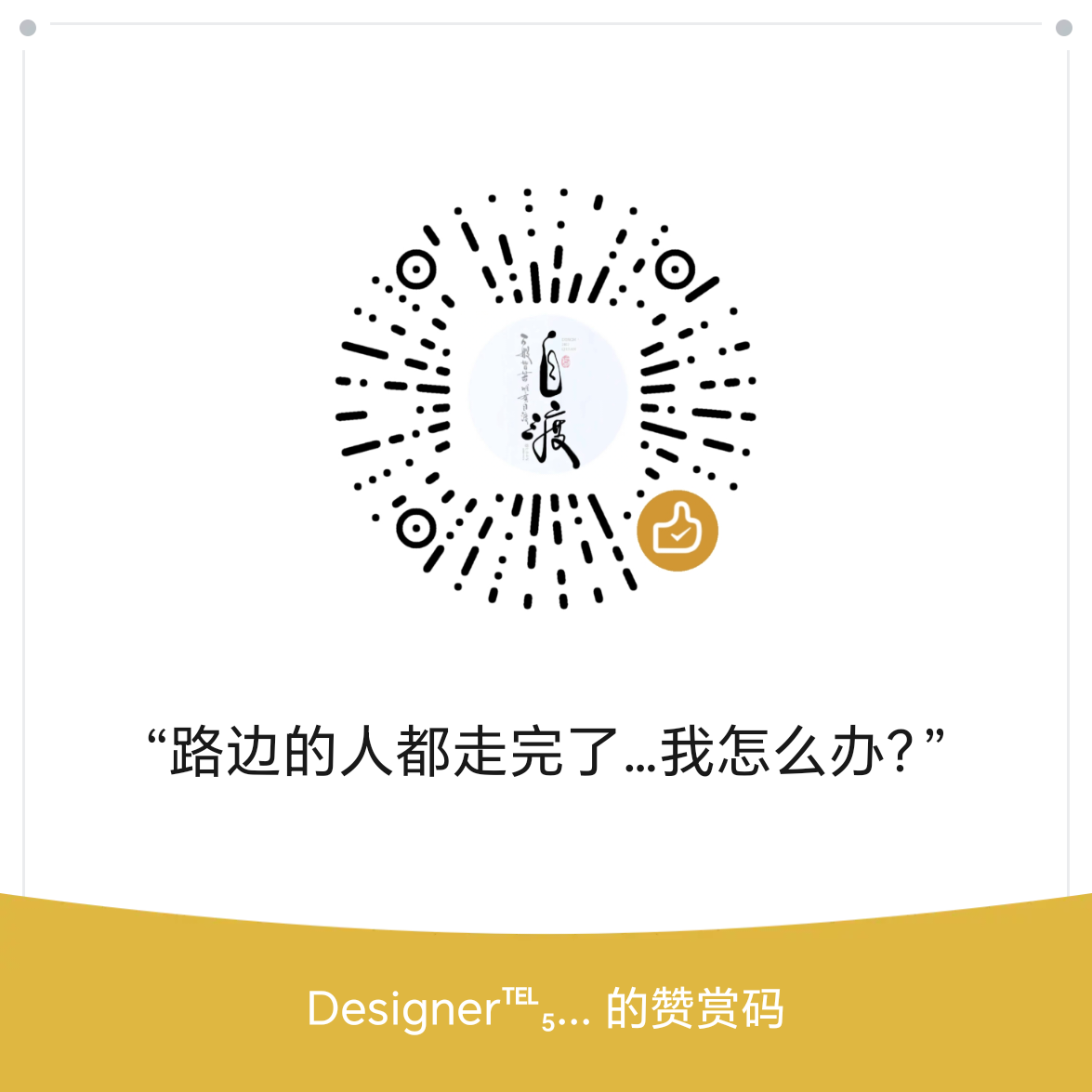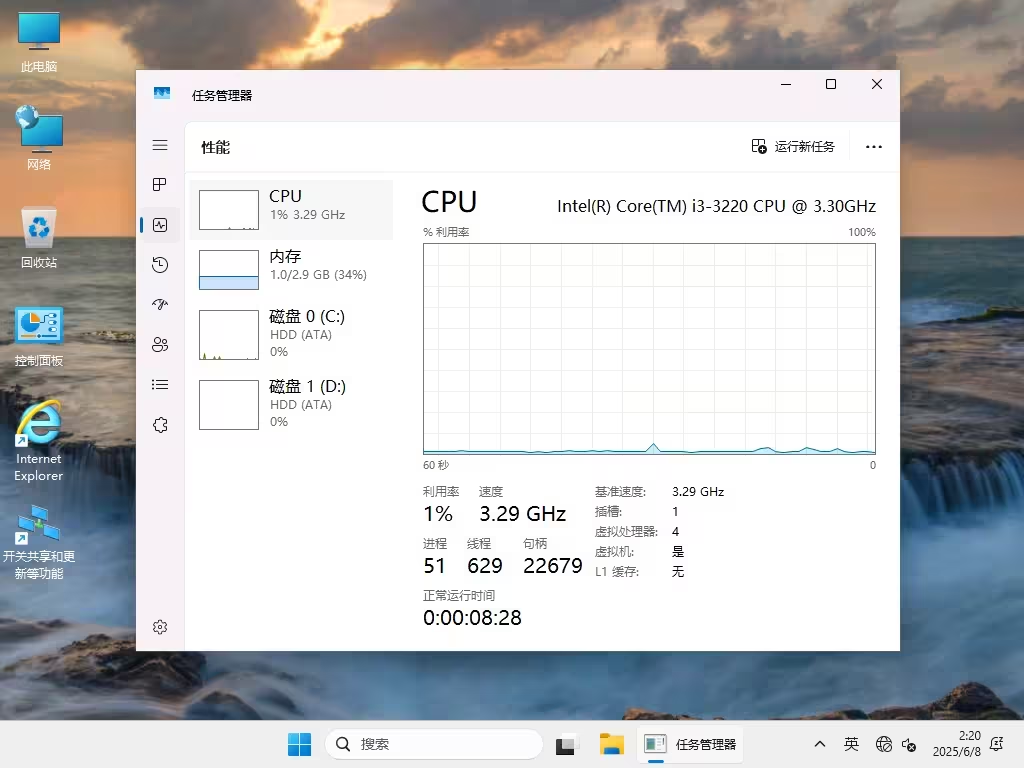
Win11.26H2 IoT金丝雀极速优化版27913.1000【纯净轻度精简】
开发版Win11.26H2 27913.1000【轻度精简 真纯净版】 [2025.07.31更新]
取消了硬件限制 少于4G内存等也可以体验 由于是预览版是否能更新还没测试
27xxx定义为26H2以区别24H2的26100和25H2的26200
温馨提醒:非固态硬盘不要测试WIN11
完整保留Windows的各种功能 可正常安装IIS、hyper-V等
保留了人脸识别、语音识别等组件
集成了VC运行库 、NET3.5 、NET4.8.1、一些设计字体、 Intel RST VMD驱动等等
精简了Defender、EDGE和微软应用商店(网盘有应用商店安装包可单独安装)
没有为了减少系统大小而牺牲系统稳定性 没过度精简WinSxS等操作
分析组件存储没有损坏,按理能正常更新后续补丁,因其为最新预览版没法测试升级补丁情况
下面3张图是在Hyper-V建立的仅3G内存的虚拟机中安装系统后主机中运行的截图:
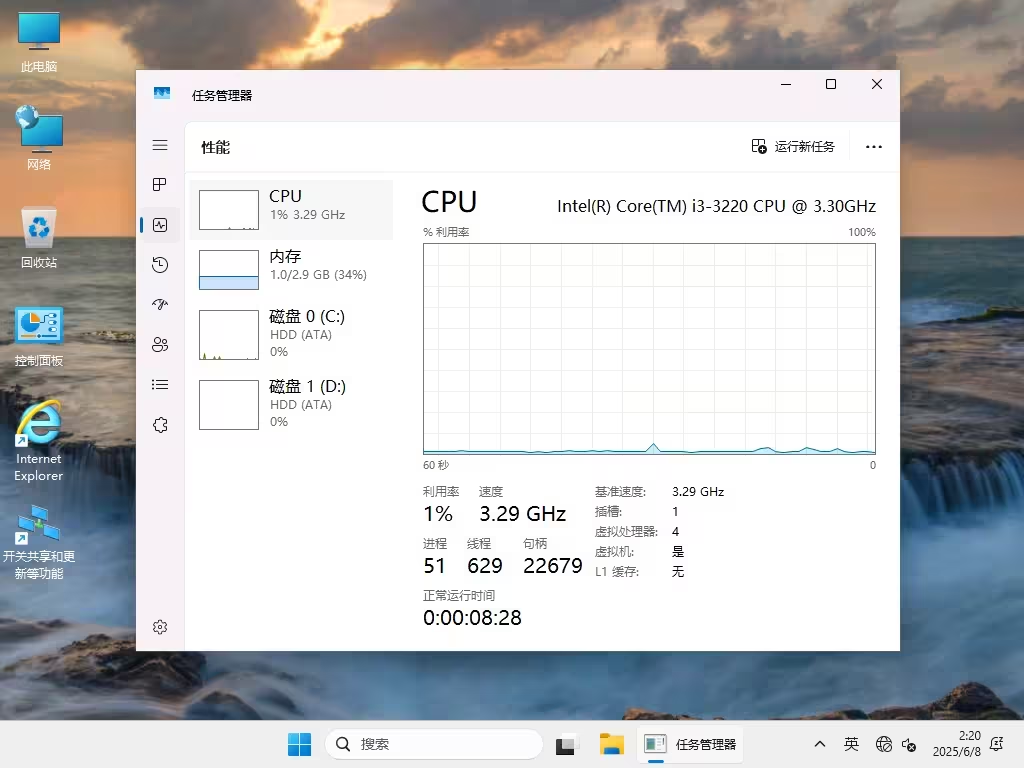
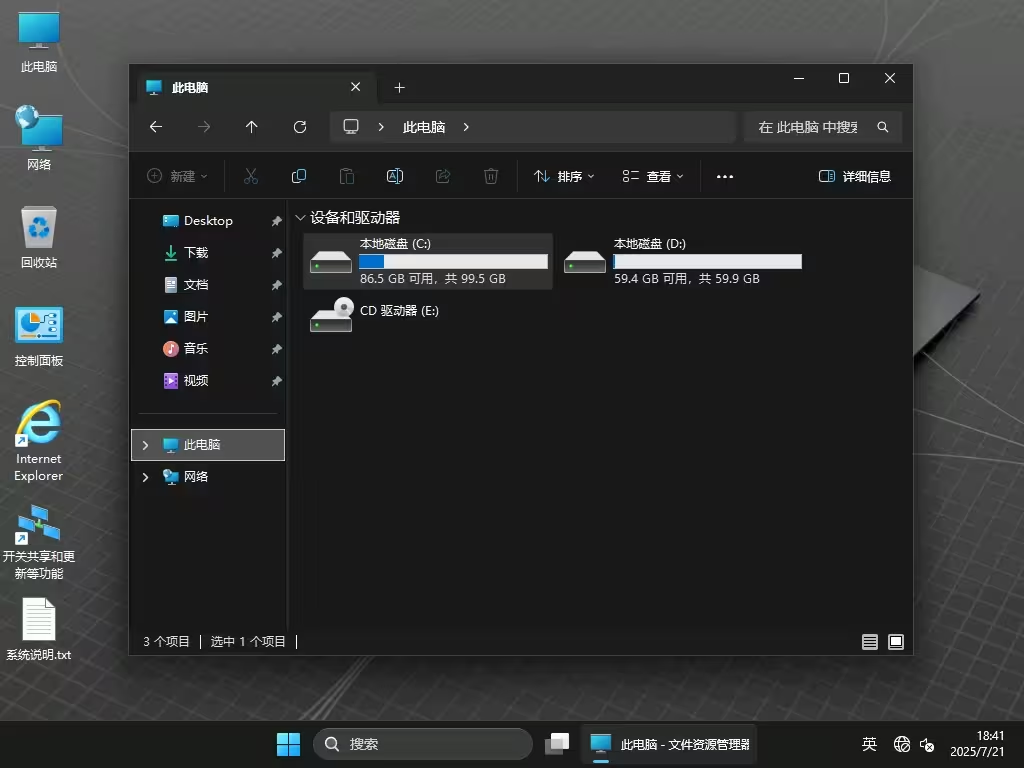
【暗黑主题可以通过--打开桌面"开关共享和更新等功能"脚本--选8】
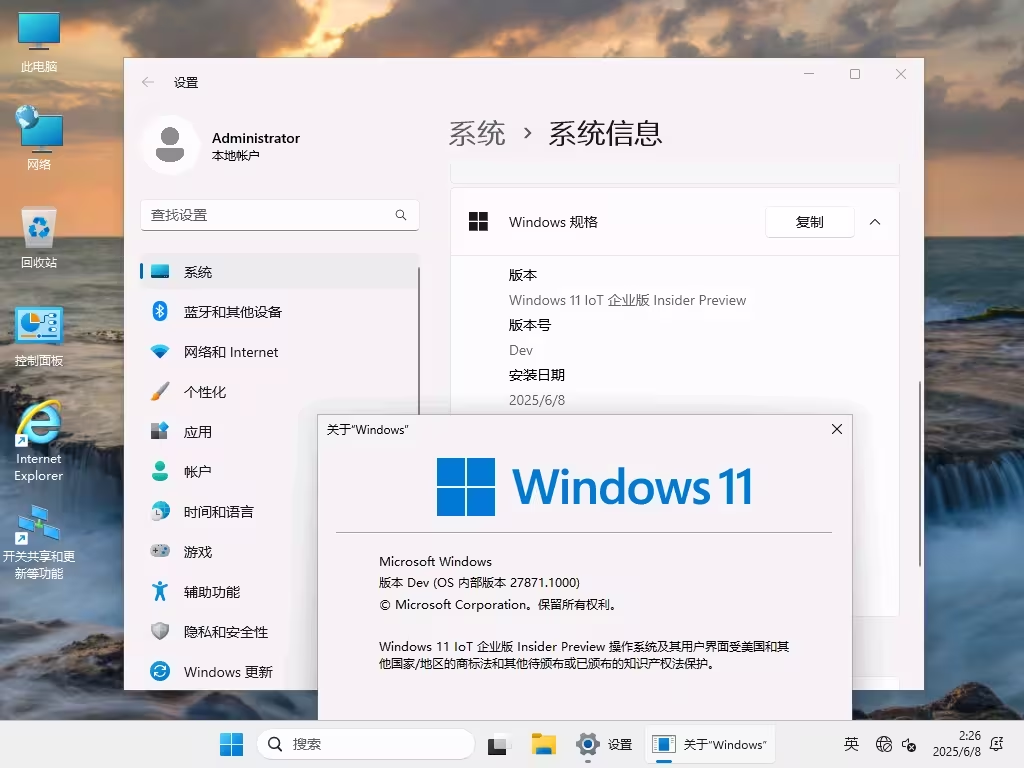
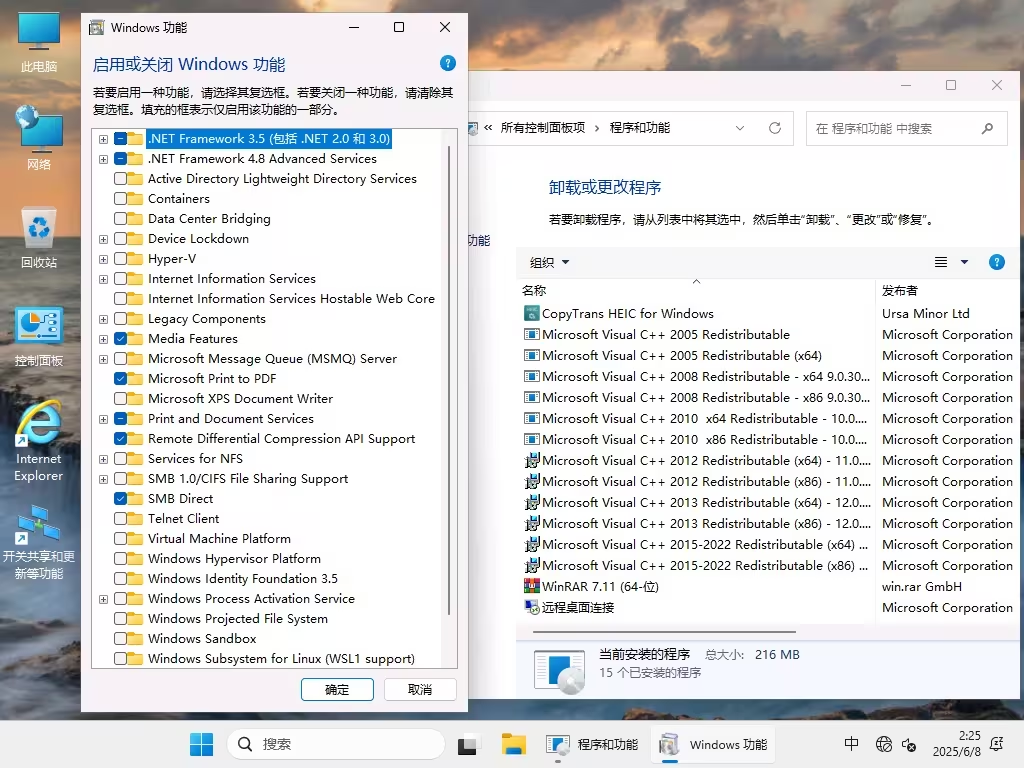
【以上是虚拟机中截图】
WIN11.27xxx预览版目前微软原版存在的问题:
1、自动登录时,用户在进入桌面时会有1-3秒的白屏===微软新版已修正
2、组策略打开会报错:有重复定义的元素===微软新版已修正
3、"服务""组策略"等界面变形
4、"设置"的部分界面有乱码,如:系统--剪切板、系统--屏幕--分辨率===微软新版已修正
……
其他说明
浏览器相关:
系统仅保留了IE浏览器 已经精简EDGE
IE仅作为系统的辅助浏览器 在特殊情况下使用
请安装一个你喜欢的浏览器并设置为默认浏览器(主用浏览器)
安装浏览器后点击开始菜单--设置--应用--默认应用--找到你安装的浏览器并点击--再找到右上角"设为默认值"后点击
网盘中也有Edge浏览器绿色便捷版和安装版、百分浏览器绿色便捷版、Chrome谷歌浏览器绿色便捷版
系统禁用了共享和打印服务,只是禁用并没精简掉
可通过桌面的"开关共享和更新等功能"bat脚本进行恢复
默认关闭了SMB1,需要旧版共享的通过该脚本安装SMB1共享支持
如有使用共享或连接共享需求,请用"开关共享和更新等功能"bat脚本恢复共享功能
并安装SMB1旧版共享组件
关于系统代理功能和热点功能
由于代理服务很少有人用,默认被关闭了,如果有使用代理服务的需求的,可以手动开启
reg add "HKLM\SYSTEM\CurrentControlSet\Services\WinHttpAutoProxySvc" /v "Start" /t REG_DWORD /d 2 /f
reg add "HKLM\SYSTEM\CurrentControlSet\Services\iphlpsvc" /v "Start" /t REG_DWORD /d 2 /f
命令行执行以上脚本后重启电脑生效
关于建立新用户和微软账户登录:
1、先删除系统原有的自动登录设置
reg add "HKLM\SOFTWARE\Microsoft\Windows NT\CurrentVersion\Winlogon" /v AutoAdminLogon /t REG_SZ /d 0 /f
重启下电脑
2、建立一个新的管理用户 设置密码 并加入到administrators组
3、登录新建立的管理用户 就可以切换为微软账户登录
人脸识别:
人脸识别需要用普通帐户(不支持超级管理员administrator用户)登录并设置密码才可启用,请参考上面说明(关于建立新用户和微软账户登录),新建用户并切换到新建立的用户登录,就能启用人脸识别。
关于数字激活:
数字激活需要电脑联网,并确保"Windows Update"服务是开启状态
所以请先执行命令
cmd中执行:
sc config wuauserv start=demand
net start wuauserv /y
再进行数字激活
关于搜索索引:
系统默认关闭了索引服务,如果想使用系统自带的索引功能,请命令行开启索引等服务:
cmd中执行:
sc config EventLog start=auto
net start EventLog
sc config WSearch start=auto
net start WSearch
如果报错请重启下电脑
强烈推荐使用Everything快速搜索工具,比系统自带的搜索好用
剪切板历史记录和系统自带截图软件按快捷键PrtSc的说明:
系统自带截图软件按快捷键PrtSc键调用出多功能截图,操作截图后有截图动作,但是没把图截下来(没保存到剪贴板)
另外快捷键win+v调用出剪贴板历史功能但是没历史数据
以上2个的原因是因为优化将剪贴板用户服务禁用引起没保存到剪贴板
解决方法:手动将剪贴板用户服务设置为手动就可以了
HKEY_LOCAL_MACHINE\SYSTEM\CurrentControlSet\Services\cbdhsvc
HKEY_LOCAL_MACHINE\SYSTEM\CurrentControlSet\Services\cbdhsvc_xxxxx
注册表中将这2项中Start的值(数据)从4修改为3就可以了 然后重启电脑生效
设置系统默认图片查看器为Winodws照片查看器:
系统已经将打开图片的默认程序设置为截图工具
如果要修改系统打开图片的默认程序为Winodws照片查看器的方法
右键图片--属性--打开方式截图工具后面的"更改"--选中"Winodws照片查看器"--设置默认值
恢复WIN11文件资源管理器样式方法:
为了系统体验速度提示,系统默认将资源管理器设置为WIN10样式
恢复为WIN11的多标签样式的方法:
开始菜单--全部(右上角)--绿色工具--切换资源管理器样式等--7
应用商店完整安装包:
https://www.123865.com/s/ZmGAjv-efi7H
有安装UWP和APPX需求的请安装Microsoft Store微软应用商店
部分软件无法运行需要安装WebView2环境:
虽然系统集成了VC运行库和.NET3.5/4.8解决大部分软件的正常运行
但是还是有部分软件是依赖WebView2环境
只用安装上面的微软应用商店完整安装包就会安装上最新的WebView2环境
比如AutoCAD等软件是需要WebView2环境
右下角的亮度和音量调节无效的解决方法:
显示亮度调节需要系统先装好核心显卡驱动和独立显卡驱动
然后确保"连接设备平台用户服务"是开启状态
在cmd命令行中输入services.msc打开系统服务设置界面
找到"连接设备平台服务"和"连接设备平台用户服务"--右键--启动
另外夜间模式设置无效也是因为"连接设备平台服务"和"连接设备平台用户服务"没开启引起的
还有 在桌面右键点击--选"显示设置" 后一直转圈无法进入屏幕设置 也是"连接设备平台用户服务"没开启引起的
启用休眠和睡眠等功能,找回开始菜单睡眠按钮:
启用休眠和睡眠等功能:
[注意:Server系统或者WIN10/11用于机房24小时运行工作站不建议开启休眠功能]
cmd命令行执行如下命令
#重新启用休眠功能
powercfg /hibernate on
#恢复待机超时默认值(交流电源(AC)模式:30分钟/电池(DC)模式:15分钟)
powercfg -x -standby-timeout-ac 30
powercfg -x -standby-timeout-dc 15
找回开始菜单中的睡眠按钮:
cmd命令行执行
reg delete "HKLM\SOFTWARE\Microsoft\Windows\CurrentVersion\Explorer\FlyoutMenuSettings" /v "ShowHibernateOption" /f
reg delete "HKLM\SOFTWARE\Microsoft\Windows\CurrentVersion\Explorer\FlyoutMenuSettings" /v "ShowSleepOption" /f
reg delete "HKLM\SOFTWARE\Microsoft\PolicyManager\current\device\Start" /v "HideHibernate" /f
reg delete "HKLM\SOFTWARE\Microsoft\PolicyManager\current\device\Start" /v "HideSleep" /f
cmd命令行执行powercfg.cpl
就会打开"电源选项"设置界面:
左侧"选择电源按钮的功能"--先点击上面的"更改当前不可用的设置"--再勾选"睡眠"--保存修改--可能需要重启生效
如果需要关闭休眠功能:
cmd命令行执行
powercfg -x -standby-timeout-ac 0
powercfg -x -standby-timeout-dc 0
powercfg /hibernate off
重启电脑使其生效
WIN11.26H2.27xxx轻度精简纯净版
文件名:WIN11.26H2.27913轻精简20250731.iso
文件大小: 2.96 GB (3,180,064,768 字节)
MD5: 42C47AD5FBB47495792B2F64E01E556E
SHA1: D2423F753148382C279DD3783AE59CFBB4FAFF3B
SHA256: 66EBE0E57686AB619DF19C94B9614C856D1CD51CEB13F1F8C79EE53E10F018CF
CRC32: D2F860B9
【开启更新说明】:
本系统默认禁用了更新相关的服务
需要更新时请执行本系统自带的脚本开启更新服务
重启电脑后再进行更新 否则更新会失败
更新完系统后建议再用脚本关闭系统更新,以节省系统资源系统禁用了更新时自动更新硬件驱动(网盘有恢复脚本来开启更新时自动更新硬件驱动)
WIN11.26H2.27xxx 下载链接:
https://cloud.189.cn/t/jq2QjaQbERfq(访问码:9hi6)
https://www.123865.com/s/ZmGAjv-srt7H
https://pan.baidu.com/s/1ew3JKVZd1M5lxSMQW0ihhw?pwd=piis
https://www.now61.cn/s/pRjpUD
- 感谢你赐予我前进的力量